So reparieren Sie graue Video -Miniaturansichten auf Tiktok
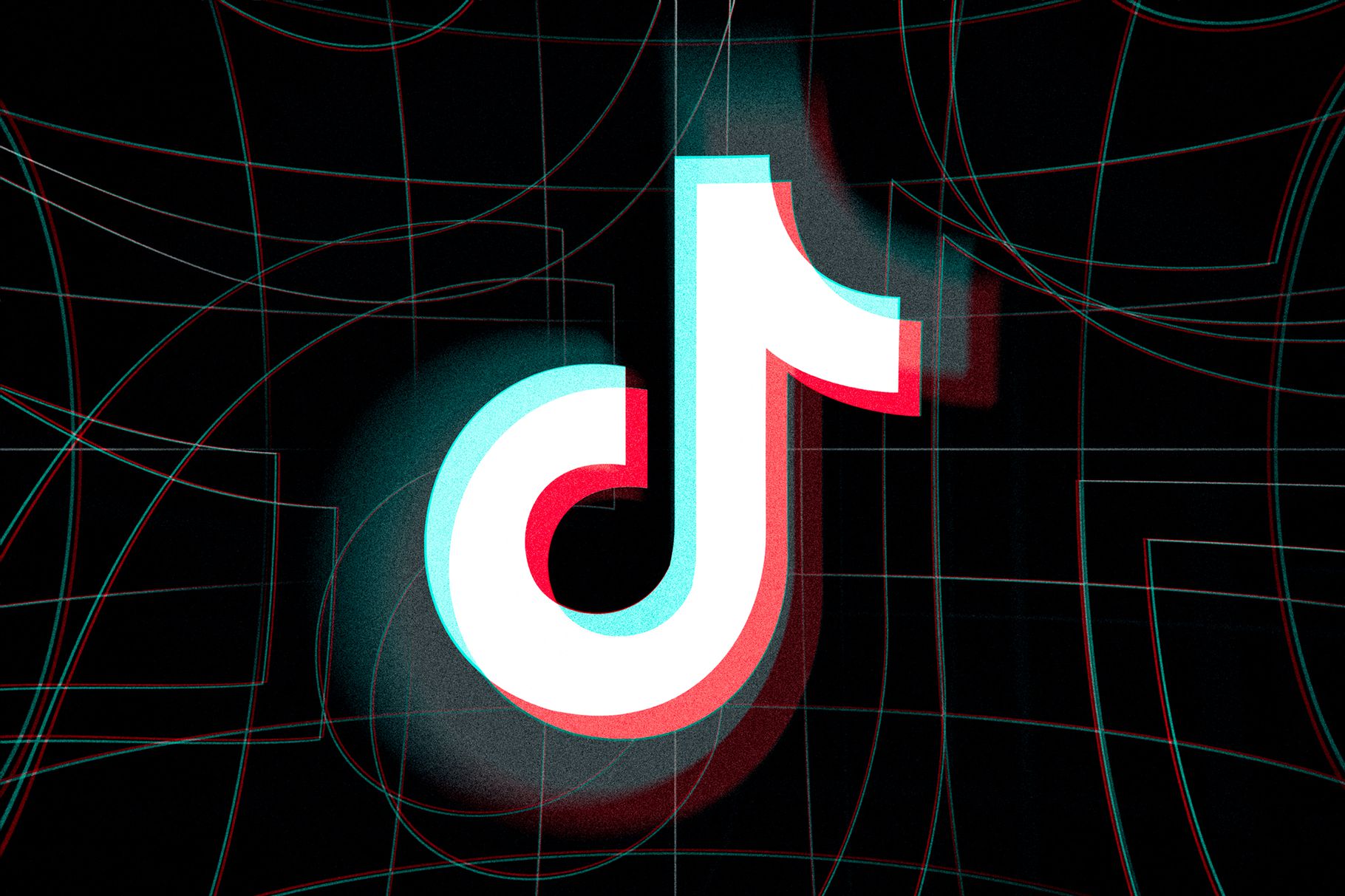
TiKTOK hat einen Fehler, der auf Ihrer Profilseite Video -Miniaturansichten irgendwann nach dem Posten grau machen kann. Zum Glück gibt es eine schnelle und einfache Lösung dafür.

Ist die Video -Miniaturansicht auf Ihrer Tiktok -Profilseite etwas grau oder ausgewaschen, anstatt zu zeigen, wie der eigentliche Rahmen aussieht? Wenn ja, dann sind Sie definitiv nicht allein; Leute, die aktiv auf der Plattform posten, wissen, wie frustrierend das sein kann – jeder Besuch in Ihrem Profil wird mit gedimmten Miniaturansichten begegnet und verleiht einen sehr unprofessionellen Look.
Die grauen Miniaturansichten werden nicht alleine zurückkehren, aber es gibt eine Lösung dafür. Schnappen Sie sich also Ihr iPhone, starten Sie Tiktok und folgen Sie uns mit.
Warum macht Tiktok mein Video -Miniaturansichten ein wenig grau?
Es ist unklar, ob dies ein Fehler in der Tiktok -App oder ihren Servern ist. Das Miniaturbild wird normalerweise einige Stunden nach der Veröffentlichung des Videos oder schneller, wenn Sie das Glück haben und Ihr Upload sofort genehmigt wird.
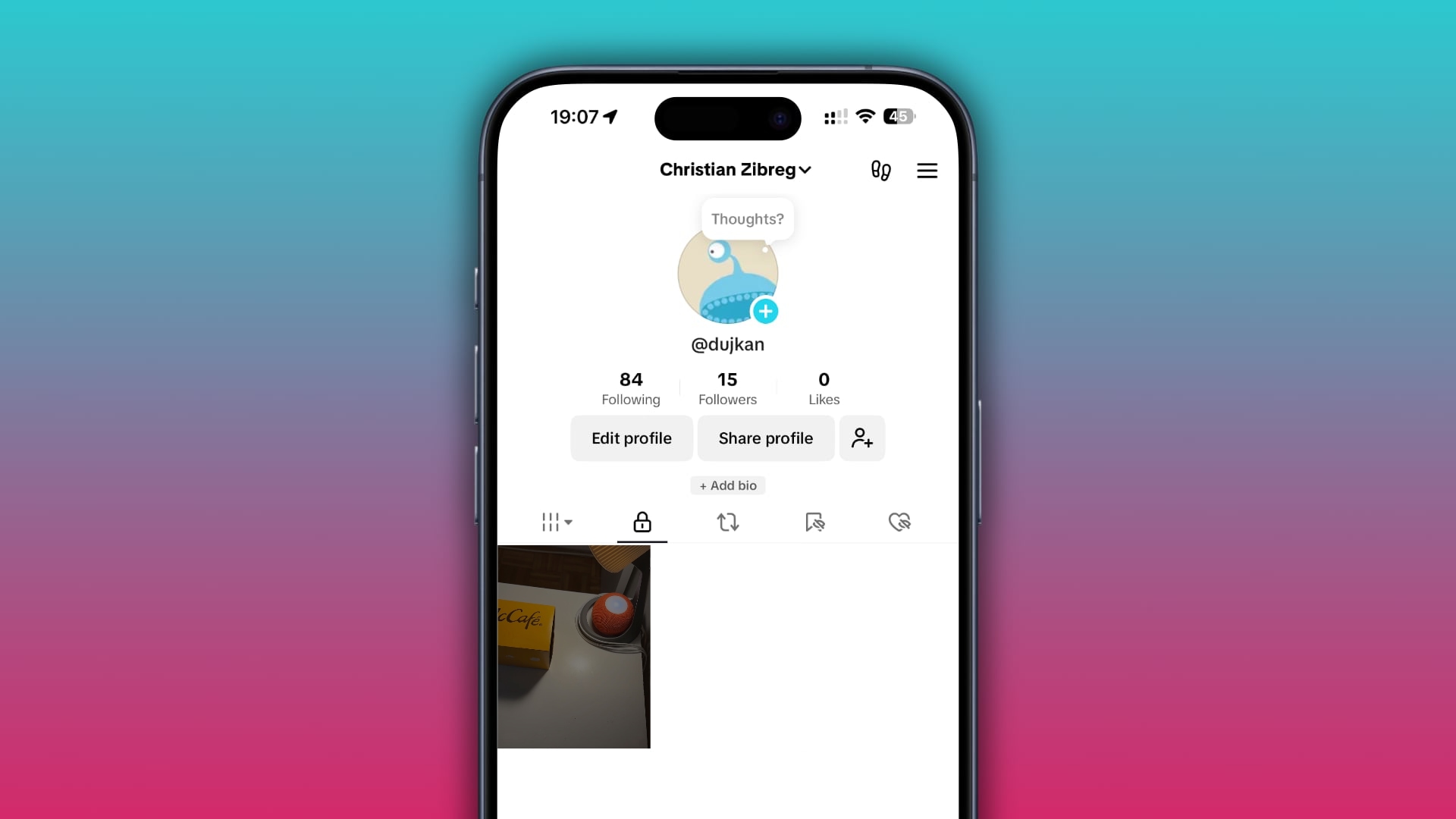
Dies geschieht normalerweise, wenn Sie ein benutzerdefiniertes Miniaturbild aus einem anderen Videoband aus auswählen, anstatt die Standardeinstellung, die Tiktok ausgewählt hat. Viele Schöpfer wählen sorgfältig den perfekten Rahmen für ihr Miniaturbild aus, sodass Sie sich vorstellen können, dass dies ziemlich nervig sein kann.
Der Fehler zeigt, unabhängig davon, ob Sie Video in der Tiktok-Kamera aufnehmen oder es mit einer App-App wie Capcut aus Ihrer Bibliothek importieren. Es scheint nichts mit Ihren Aufzeichnungseinstellungen in Tiktok oder Einstellungen zu tun zu haben.
So reparieren Sie Tiktok -Video -Miniaturansichten grau
Wenn Ihre Tiktok -Video -Miniaturansichten nach dem Posten grau getönt sind, besteht das Fix darin, das Video zu bearbeiten, nachdem er veröffentlicht wurde, und einen anderen Frame für Ihr Miniaturbild auszuwählen. Wählen Sie in der unteren rechten Ecke die Registerkarte “Profil” aus, berühren Sie ein Video, um es zu öffnen, klicken Sie auf das dreifache Menü auf der Seite, scrollen Sie dann nach rechts und wählen Sie “Post bearbeiten”.
Berühren Sie die Miniaturansicht in der oberen rechten Ecke der Videoseite, um das Titelbild zu bearbeiten. Ziehen Sie Ihren Finger über den Filmstrip unter dem Video, um einen anderen Frame aus dem Video auszuwählen, und klicken Sie dann in der oberen rechten Ecke, um sich an die Änderungen zu erinnern.

Die Änderungen werden überprüft. Nach der Genehmigung ist Ihr Video -Cover -Miniaturbild erneut eine normale Farbe, die Sie in Ihrem Tiktok -Profil überprüfen können.

Denken Sie daran, dass diese Lösung nur für Videos funktioniert, die in den letzten 7 Tagen veröffentlicht wurden, da Tiktok Sie nicht ältere Videos bearbeiten können. Um graue Miniaturansichten auf älteren Videos zu reparieren, müssen Sie sie löschen und erneut hochladen, dies wird jedoch Ihre Ansichtsstatistiken löschen.
Warum macht die Tiktok -Schnittstelle einige Videos grau?
Sie können feststellen, dass die Tiktok -Schnittstelle in bestimmten Videos etwas grau erscheint. Dies geschieht, wenn das Poster ein Video in der HDR -Farbe (High Dynamic Range) anstelle des Standarddynamikbereichs (SDR) hochlädt. HDR -Video zeigt eine viel größere Reihe von Luminanz- und Farbwerten als SDR an.
Da HDR -Videos viel heller sind, wird Tiktok die Schaltflächen, Etiketten, Kommentare und andere UI -Elemente (außer Bildern und Videos) dunkel, um der erhöhten Helligkeit während der HDR -Wiedergabe entgegenzuwirken. Möglicherweise haben Sie beim Ansehen von HDR -Videos und -rollen auf Instagram den gleichen Effekt bemerkt.
Derzeit gibt es dafür keine Lösung. TIKTOK stellte früher einen dedizierten “Deaktivieren von HDR -Video -Wiedergabe” im Abschnitt “Einstellungen” und “Datenschutz”> “Beim Abschnitt” Barrierefreiheit “bereit, wurde jedoch aus der App entfernt.
Werden Ihre Tiktok -Videos ausgewaschen?
Wenn Ihre Video -Uploads überbelichtet, untersättigt, ausgespült, dunstig oder grau ausgestattet sein, liegt das daran, dass Sie den Clip außerhalb der Tiktok -App gefilmt haben. TIKTOK zeichnet Video in HDR automatisch mit den entsprechenden Kameraeinstellungen auf.
Um sicherzustellen, dass die Kameraeinstellungen beim Importieren von Videos in TIKTOK korrekt sind, die mit der integrierten Kamera-App aufgenommen wurden, schalten Sie “HDR-Video” in Einstellungen> Kamera> Video auf. Wählen Sie auch eine der 1080p -Auflösungen bei 30 fps anstelle einer 4K -Auflösung, da Tiktok nicht 4K unterstützt und jeder 4K -Upload vollständig aussieht.
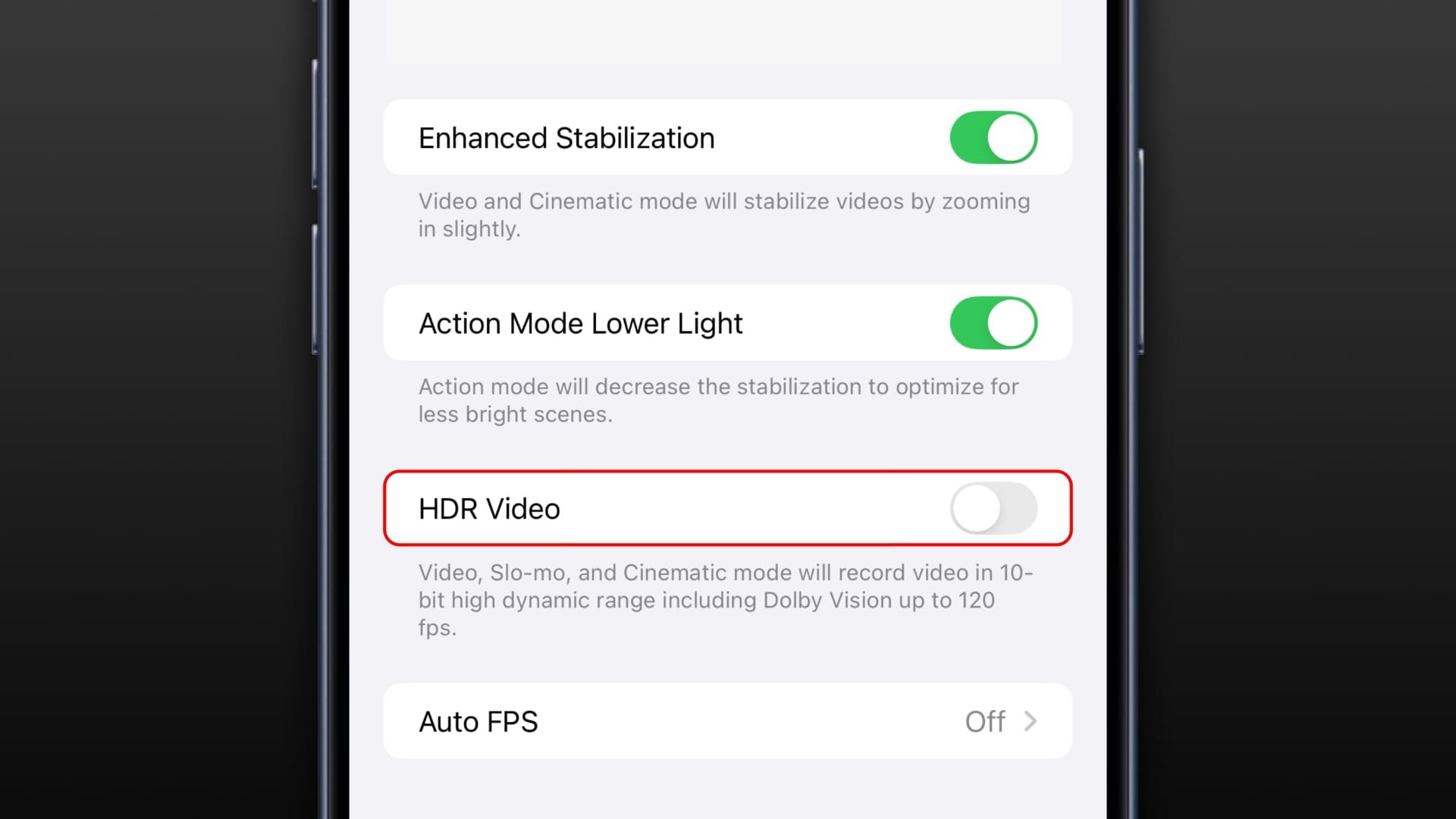
Schalten Sie alternativ den niedrigen Stromversorgungsmodus aus, wodurch HDR -Video so deaktiviert wird, dass Batteriestrom sparen. Wenn Sie die 120 -Hz -Bildschirm -Aktualisierungsrate beibehalten möchten (welcher niedrige Stromversorgungsmodus auch deaktiviert), schalten Sie in Einstellungen> Zugänglichkeit> Anzeige und Textgröße „White Point reduzieren“ ein. Diese Einstellung reduziert die Intensität der leuchtenden Farben und lässt HDR -Videos dimmer erscheinen.
Ein weiterer Tipp besteht darin, Tiktoks Datenspaziergang auszuschalten. Diese Funktion verringert die Qualität Ihrer Uploads, um mobile Daten zu speichern, sodass sie seltsam gefärbt erscheinen. Wenn Sie CAPCUT verwenden, schalten Sie beim Exportieren Ihres Videos unbedingt die Einstellung „Smart HDR“ aus.





